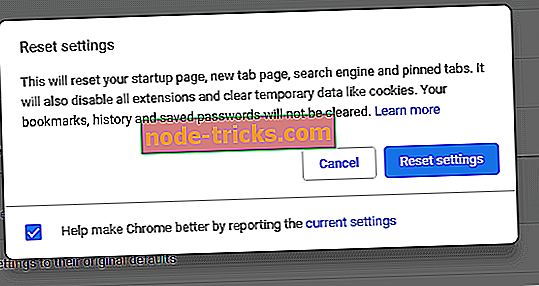PC durumu risk altında mı? Geri yüklemek için bu 5 düzeltmeyi kullanın.
Bilgisayarınızı kullanırken birkaç hata veya uyarıyla karşılaşabilirsiniz, ancak PC durumunu risk uyarısı alırsanız, en kısa sürede kontrol etmeniz gerekir.
Bunun nedeni, risk altındaki PC durumunun veya uyarı iletisinin, genellikle bir kötü amaçlı yazılım bulaşmasıyla ilişkilendirilmesi veya neden olmasıdır.
Kötü amaçlı yazılım, yalnızca fidye yazılımı, casus yazılım, virüs, Truva atları ve bilgisayarınıza veya dosyalarına zarar vermek amacıyla kullanılan diğer programlar gibi düşmanca veya müdahaleci olan kötü amaçlı yazılım veya programlardır.
Bu durumda, bilgisayarınızın normale dönmesini sağlamalısınız ve bu makaledeki çözümleri kullanarak bunu yapabilirsiniz.
Kendinizi kötü amaçlı yazılımlardan korumak için, gelişmiş güvenlikli tam donanımlı bir araç öneririz. Güvenli bir tarama için şimdi yükleyin Cyberghost VPN (77% flash sale) . Tarama sırasında PC'nizi saldırılara karşı korur, IP adresinizi maskeler, istenmeyen tüm erişimi, veri toplanmasını ve güvenlik tehditlerini engeller.
Risk altındaki PC durumu: Bunu düzeltmek için yapabilecekleriniz
1. Çözüm: Bilgisayarınızı yeniden başlatın
Bu genellikle bir hatayla karşılaştığınızda yapılacak ilk şeydir, çünkü bazen arka planda çalışan programlar, bilgisayarınızda PC'de risk uyarısı durumuna neden olabilecek bazı sorunlara neden olabilir. Bilgisayarınızı yeniden başlatmayı deneyin ve yardımcı olup olmadığına bakın. Devam ederse, bir sonraki çözümü deneyin.
2. Çözüm: Bilgisayarınızdan kötü amaçlı yazılımları kaldırın
Bunu yapmak için, kötü amaçlı yazılım temizleme araçlarına ihtiyacınız vardır, çünkü bu zararlı veya kötü amaçlı programların bazıları algılama ve kaldırma işleminden sonra kendilerini yeniden yükler. Ancak kötü amaçlı yazılım temizleme araçlarıyla, bunları kalıcı olarak kaldırabilirsiniz.
Kötü amaçlı yazılımları bilgisayarınızdan kalıcı olarak kaldırmak için, aşağıda sıralandığı şekilde yapmanız gereken birkaç şey vardır:
- Microsoft Update sitesinden en son güncellemeleri yükleyin.
- Microsoft Güvenlik Tarayıcıyı Kullan
- Windows Kötü Amaçlı Yazılımları Temizleme aracını kullanın
- Sahte güvenlik yazılımını manuel olarak kaldırın
- MSE ve Windows Defender'ı kurun ve çalıştırın
Microsoft Update sitesinden en son güncellemeleri yükleyin.
Bunu yapmak için şu adımları izleyin:
- Başlat'a tıklayın
- Ayarları Seç

- Güncelle ve Güvenlik'i tıklayın

- Sol bölmede, Windows Update'i tıklatın
- Güncellemeleri denetle'yi seçin.

Microsoft Güvenlik Tarayıcı aracını kullanın
Bu, bilgisayarınızdan zararlı yazılım gibi potansiyel tehditleri taramak ve kaldırmak için kullanabileceğiniz ücretsiz bir çevrimiçi araçtır.
Windows Kötü Amaçlı Yazılımları Temizleme aracını kullanın
Bu araç ayrıca, özellikle Windows 7 ve altında sürümlerin yanı sıra Windows Server 2008 veya XP kullanıyorsanız, belirli ve yaygın olan kötü amaçlı yazılımların bilgisayarınızdan kaldırılmasına yardımcı olur.
Sahte güvenlik yazılımını manuel olarak kaldırın
Kötü amaçlı yazılım veya hileli güvenlik yazılımı Microsoft Güvenlik Tarayıcısı veya Kötü Amaçlı Yazılımları temizleme aracı tarafından algılanmaz veya kaldırılmazsa, aşağıdakileri yapın:
- Önce kötü amaçlı yazılımın veya sahte yazılımın adını yazın
- PC'nizi yeniden başlatın
- Bilgisayar üreticisinin logosu görüntülendiğinde, F8 tuşuna art arda basın
- Ağ ile Güvenli Mod'u vurgulamak için ok tuşlarını kullanın

- Enter tuşuna basın
- Kötü amaçlı yazılımın veya kötü niyetli programın menüde olup olmadığını görmek için Başlat'ı tıklatın, değilse, yazdığınız adın listede olup olmadığını kontrol etmek için Tüm Programlar'ı tıklatın.
- Hileli programın adına sağ tıklayın
- Özellikleri tıklayın
- Kısayol sekmesini tıklayın
- Özellikler'de, sahte programın Hedef altında listelenen yolunu kontrol edin (klasör adı genellikle rasgele bir sayıdır)
- Dosya Konumunu Aç'ı tıklayın.
- Penceredeki Program Dosyalarını tıklayın.
- Hileli programı bulana kadar kaydır
- Klasörü sağ tıklayın
- Sil'e tıklayın
- PC'nizi yeniden başlatın
- Microsoft Güvenlik Tarayıcı web sitesine gidin ve ardından Şimdi indir seçeneğini tıklayın.
- Çalıştır'a tıklayın
- Hileli programı tamamen kaldırmak için bilgisayarınızı tarayın
MSE ve Windows Defender'ı kurun ve çalıştırın
MSE veya Microsoft Security Essentials, Microsoft tarafından sunulan ve bilgisayarınızı virüslerden koruyan ücretsiz bir kötü amaçlı yazılım temizleme programıdır.
İndirmek için aşağıdaki adımları izleyin:
- Microsoft Security Essentials web sitesini ziyaret edin
- İndirme işlemine başlamak için tercih ettiğiniz dili ve Windows işletim sistemini seçin

- Çalıştır'a tıklayın ve kurulum talimatlarını izleyin
- Bilgisayarı yeniden başlatın
- Başlat'a tıklayın
- Tüm Programlar'ı tıklayın.
- Microsoft Security Essentials'ı tıklayın.
- Giriş sekmesine git
- Tam tarama'yı seçin
- Şimdi Tara'yı tıklayın.
Bu adımlar PC durumunu riskli hatayı temizlememişse bir sonraki çözümü deneyin.
3. Çözüm: Sistem Geri Yükleme işlemini gerçekleştirin
Bilgisayarınızda risk uyarısı altında bir PC durumu görürseniz, aşağıdaki adımları kullanarak geri yükleme noktaları oluşturmak ve işe yarayıp yaramadığını görmek için Sistem Geri Yükleme'yi kullanın:
- Başlat'ı sağ tıklayın
- Denetim Masası'nı seçin
- Sistem Güvenliği'ni tıklayın.
- Tıklayın sistemi

- Yönetici hesabı şifrenizi girin veya istenirse izin verin
- Sistem Özellikleri kutusunda, Sistem Geri Yükleme'yi ve ardından İleri'yi tıklatın.

- Farklı bir geri yükleme noktası seçin
- İleri'ye tıklayın
- Sorunu yaşamadan önce oluşturulan bir geri yükleme noktasını tıklayın
- İleri'ye tıklayın
- Son'u tıklayın
Geri yükleme kişisel dosyalarınızı etkilemez. Ancak geri yükleme noktası oluşturulduktan sonra yüklenen uygulamaları, sürücüleri ve güncellemeleri kaldırır.
Bir geri yükleme noktasına dönmek için aşağıdakileri yapın:
- Başlat'ı sağ tıklayın
- Denetim Masası'nı seçin
- Kontrol paneli arama kutusuna Kurtarma yazın.
- Kurtarma Seç

- Sistem Geri Yüklemeyi Aç'ı tıklayın.

- İleri'ye tıklayın
- Sorunlu program / uygulama, sürücü veya güncelleme ile ilgili geri yükleme noktasını seçin
- İleri'ye tıklayın
- Son'u tıklayın
Bu sorunu çözdü mü? Değilse, bir sonraki çözümü deneyin.
4. Çözüm: DISM aracını çalıştırın
PC durumunu yine de risk altında alıyorsanız, DISM aracını veya Görüntü Dağıtımı ve Yönetim aracını çalıştırın.
DISM aracı, Windows Güncellemeleri ve servis paketleri, bozuk bir sistem dosyanız varsa gibi yolsuzluk hataları nedeniyle yüklenemediğinde Windows bozulma hatalarının düzeltilmesine yardımcı olur.
Windows'ta güncellemeleri yükleyemediğinizde size yardımcı olup olmadığını kontrol etmek için PC'nizde DISM komutunu nasıl çalıştıracağınızı aşağıda bulabilirsiniz:
- Başlat'a tıklayın
- Arama kutusuna CMD yazın
- Arama sonuçları listesinde Komut İstemi'ni tıklayın.

- Dism / Online / Temizleme-Resim / ScanHealth yazın
- Dism / Online / Clean-Image / RestoreHealth yazın
Onarım tamamlandıktan sonra, bilgisayarınızı yeniden başlatın ve hatanın devam edip etmediğini kontrol edin, ardından bir sonraki çözümde açıklandığı gibi bir SFC taraması yapabilirsiniz.
5. Çözüm: Bir Sistem Dosyası Denetleyicisi taraması çalıştırın
Bir Sistem Dosyası Denetleyicisi taraması, korunan tüm sistem dosyalarını denetler veya tarar ve ardından yanlış sürümleri, doğru, orijinal Microsoft sürümleriyle değiştirir.
İşte bunun nasıl yapılacağı:
- Başlat'a tıklayın
- Arama alanına gidin ve CMD yazın
- Komut İstemi Seçin

- Sağ tıklayın ve Yönetici Olarak Çalıştır'ı seçin.

- Sfc / scannow yazın.

- Enter tuşuna basın
- Bilgisayarı yeniden başlatın
Yukarıdaki çözümlerden herhangi biri sizin için çalıştı mı? Aşağıdaki yorumlar bölümünde bize bildirin.